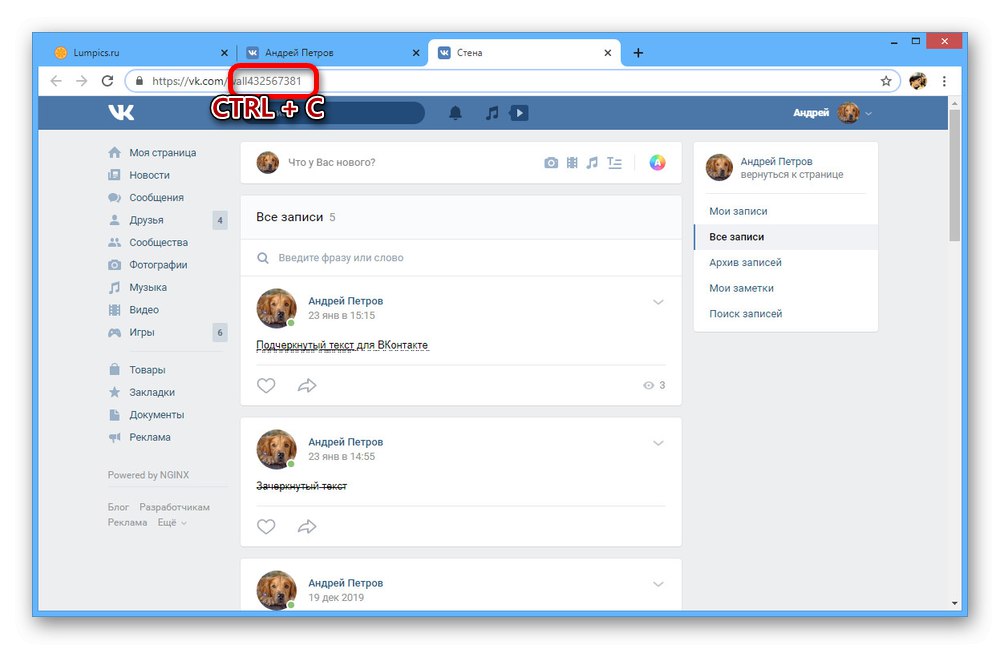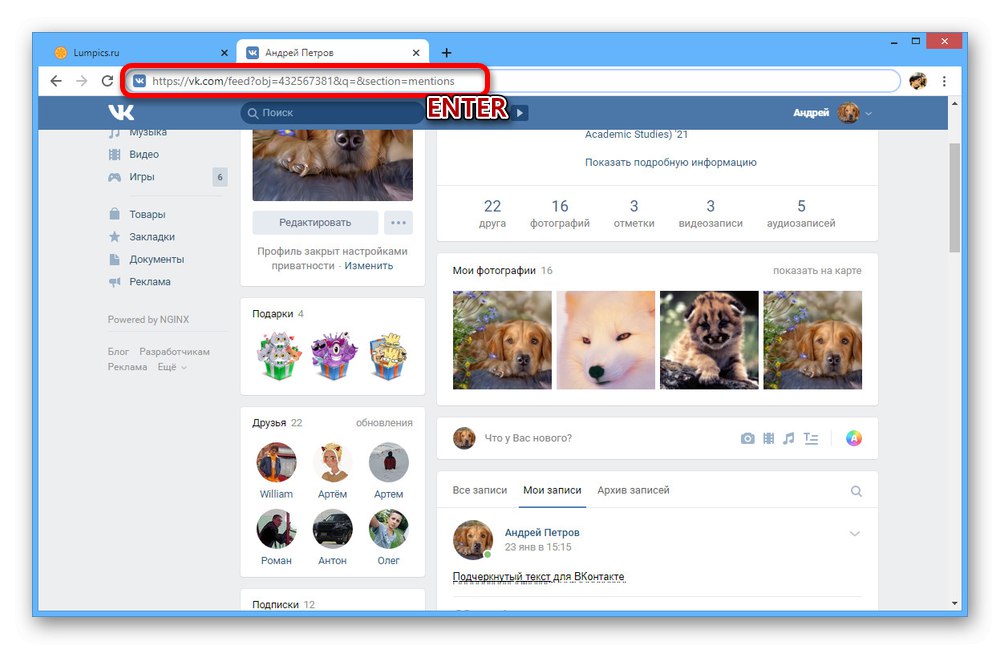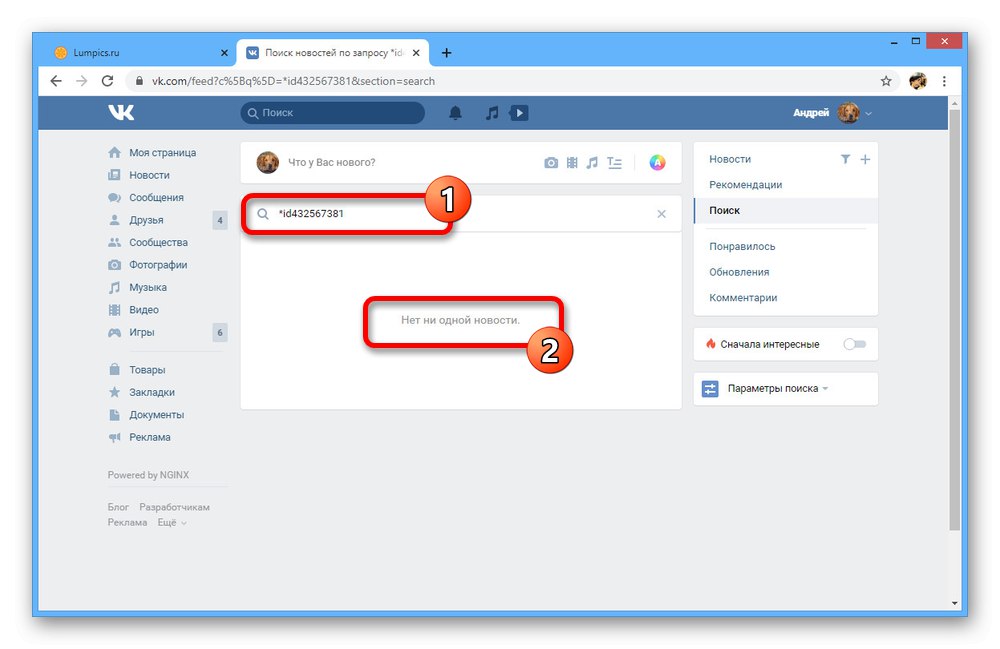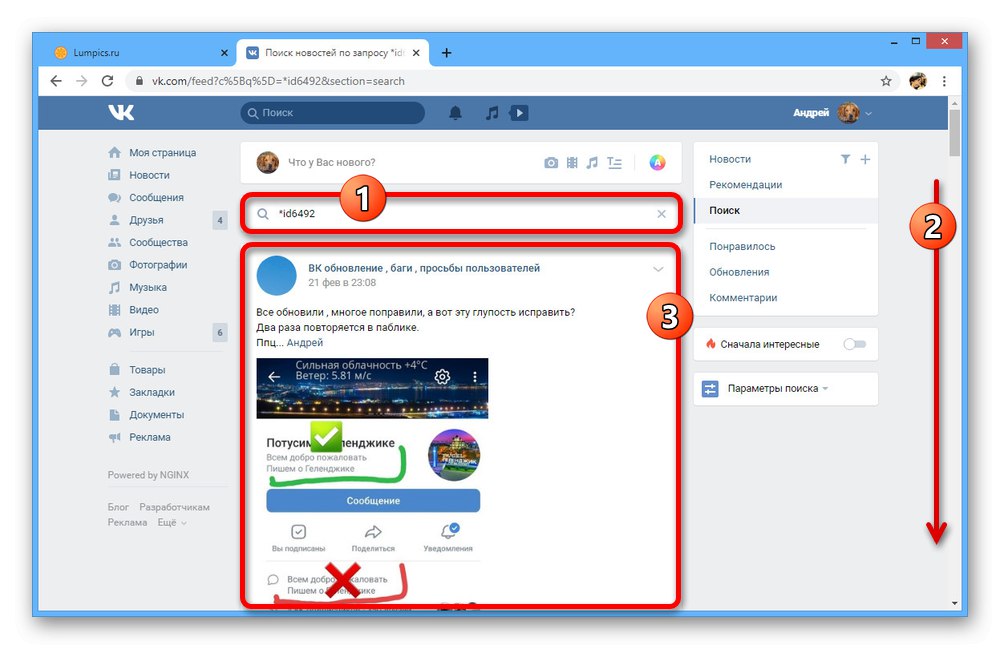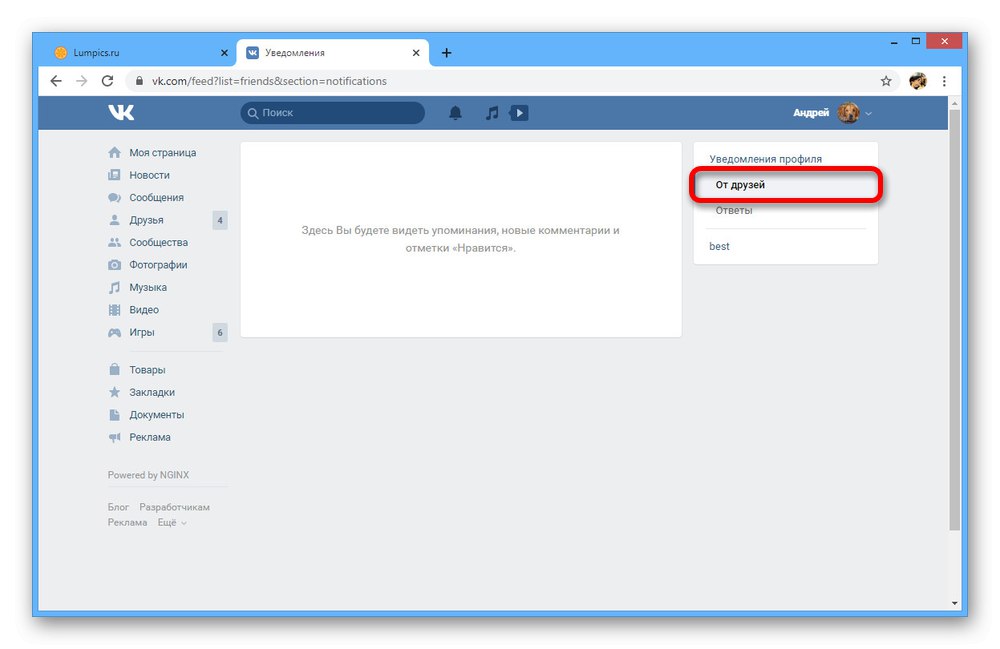Соціальна мережа Вконтакте надає масу опцій для взаємодії користувачів один з одним, серед яких також присутня внутрішня система згадок. Використовуючи дану можливість, можна відзначити практично будь-якої людини в запису, на додачу до цього відправивши відповідне повідомлення. В рамках же сьогоднішньої статті ми розповімо про те, як подивитися подібне.
Спосіб 1: Відмітки на зображеннях
Найбільш поширений вид згадок ВК, в даний час доступний тільки в повній версії веб-сайту, полягає в створенні відміток на зображеннях. В результаті будь-який користувач, що переглядає фотографії, може дізнатися, хто і де розташований, в разі потреби ознайомившись зі сторінкою людини. Для перегляду ж такого роду позначок необхідно просто відкрити фото і звернути увагу на блок в правій колонці під описом.
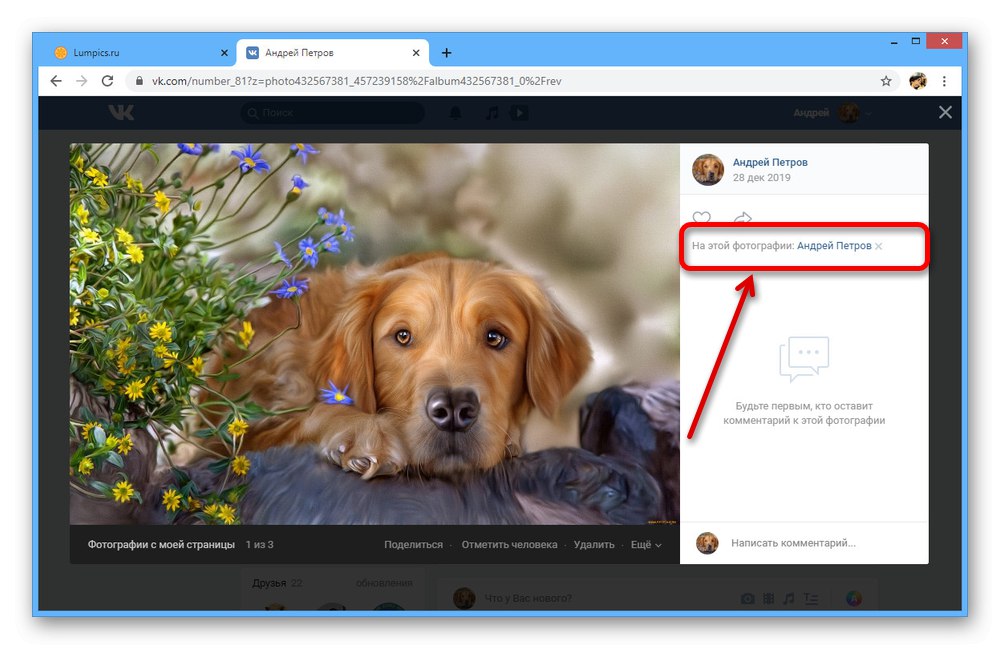
Читайте також: Як відзначити людини на фотографії ВК
Крім як подивитися позначки на самому зображенні, можна скористатися внутрішньою системою повідомлень, де буде представлено згадка з можливістю переходу до фотографії. Працює даний підхід тільки в тих випадках, коли який-небудь користувач зазначає вашу сторінку.
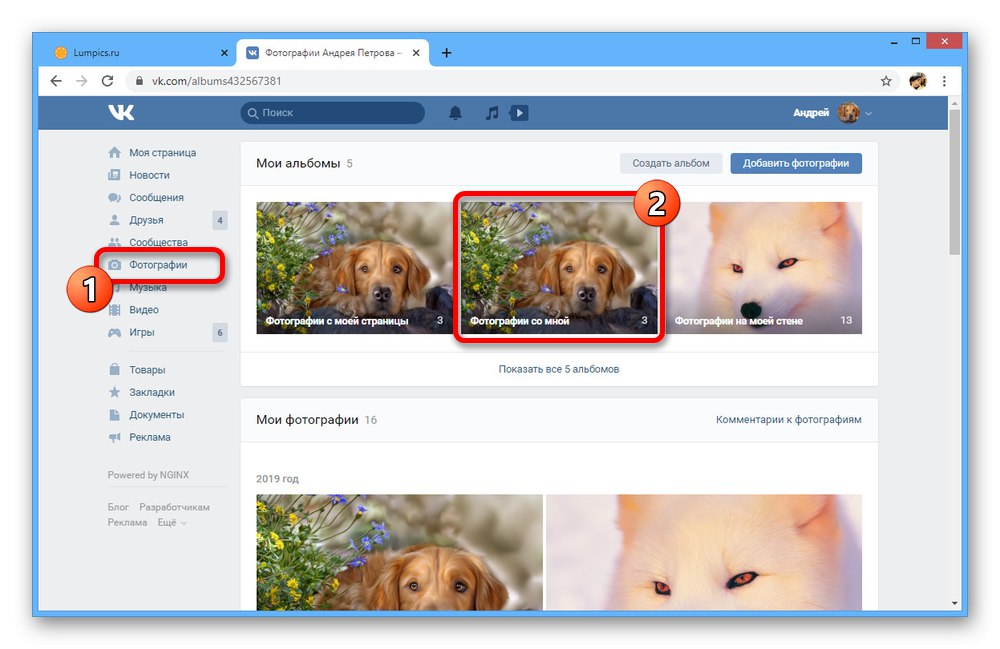
Читайте також:
Як видалити позначку з фотографії ВК
Очищення фотографій зі мною ВК
Спосіб 2: Згадки за посиланням
У ВКонтакте на сьогоднішній день існує маса вразливостей, багато з яких стали «фішками» і не видаляються навіть після глобальних оновлень. До числа таких належить пошук всіх згадувань користувача за допомогою ідентифікатора облікового запису і заздалегідь підготовленої посилання. При цьому пошук проводиться глобальний, що надає не тільки записи зі згадуванням людини, а й коментарі, включаючи відповідні повідомлення.
- Відкрийте будь-яку сторінку веб-сайту соціальної мережі або просто нову вкладку. Після цього скопіюйте наведений нижче URL-адресу та вставте в адресний рядок інтернет-браузера, використовуючи контекстне меню або поєднання клавіш «CTRL + C» і «CTRL + V».
https://vk.com/feed?obj=XXX&q=§ion=mentions - Тепер необхідно дізнатися ідентифікатор потрібного користувача, відвідавши сторінку зі списком записів або хоча б відкривши фотографію профілю. Більш докладно методи обчислення ID були нами розглянуті в окремій статті.
![Отримання ідентифікатора сторінки на сайті ВКонтакте]()
Докладніше: Як дізнатися ID користувача ВК
- В раніше скопійований посиланням замініть символи «XXX» на ідентифікатор, як правило, складаються з дев'яти цифр. Однак приставку «ID» спочатку потрібно пропустити.
![Використання ідентифікатора сторінки ВКонтакте для пошуку згадок]()
ПриміткаПо необхідності ви можете використовувати власний номер ID. Тільки в такому випадку супутні обмеження будуть зведені до мінімуму.
- Після натискання клавіші «ENTER» на клавіатурі ви перейдете на вкладку «Пошук» в розділі «Новини» з результатами, що складаються їх всіх згадувань власника ID. Врахуйте, що деякі найстаріші варіанти можуть не відображатися при пошуку даними способом через особливості VK.
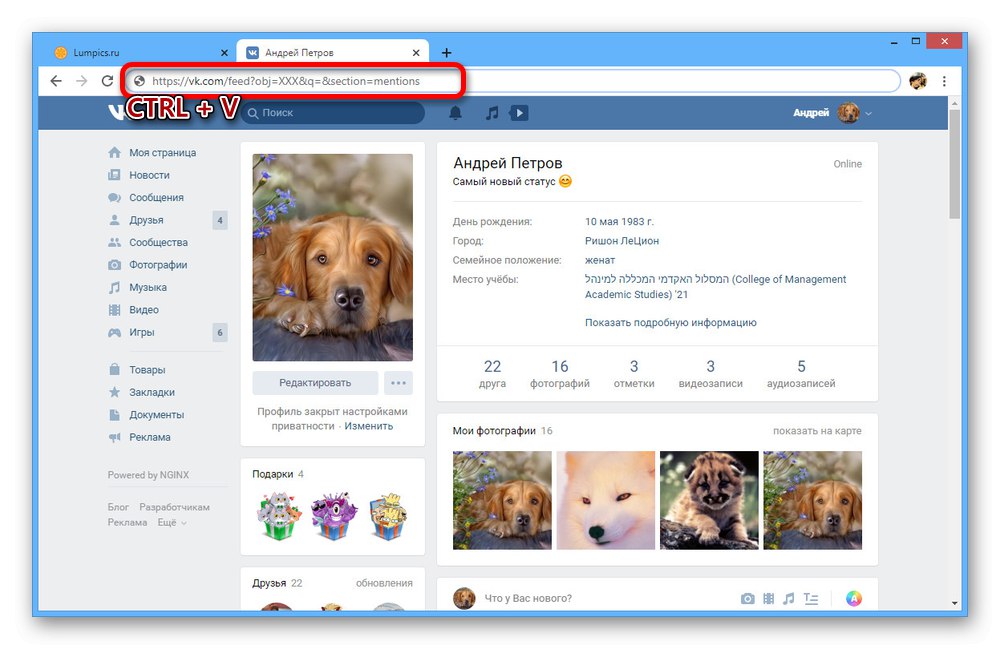
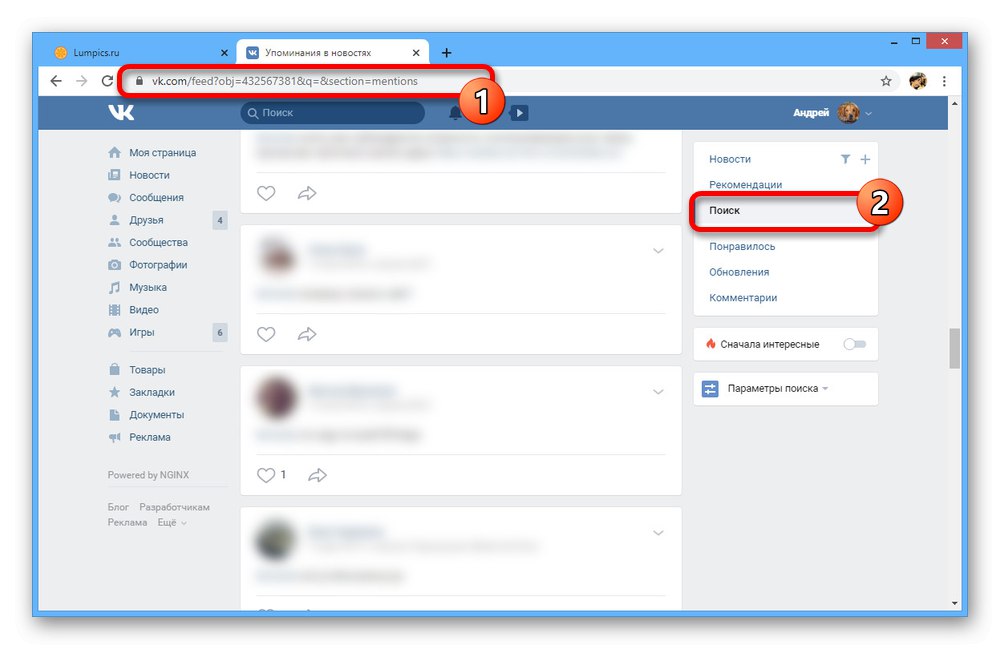
Як видно, спосіб досить легко використовувати для пошуку згадок, практично незалежно від типу публікації і сторінки самого користувача. Але навіть з урахуванням цього, можуть виникати труднощі, якщо ви намагаєтеся шукати інформацію про людину з закритим профілем, що не що додав вас до списку друзів.
Спосіб 3: Система пошуку
Альтернативою представленому вище способу може стати внутрішня система пошуку, що підтримує не тільки звичайні текстові запити, але і коди, включаючи користувацькі ідентифікатори. Це дозволяє швидко знайти згадки практичні будь-якої людини, однак тільки якщо вони були зроблені недавно.
Варіант 1: Веб-сайт
На офіційному сайті ВКонтакте пошук реалізований найкраще, тому ми рекомендуємо використовувати саме цей варіант.
- Через основне меню веб-сайту відкрийте розділ «Новини» і перейдіть на вкладку «Пошук». Тут необхідно клікнути по блоку «Пошук новин».
- У цьому полі вставте символи
* idбез змін і в кінці додайте ідентифікатор цікавить вас людини. Найкраще метод себе демонструє при пошуку згадок відомих особистостей.![Використання ідентифікатора сторінки для пошуку новин ВКонтакте]()
Примітка: Акаунти з низькою активністю за останній час не будуть виведені в результатах.
- Якщо пошук завершиться так, як було задумано, на сторінці відобразиться динамічно оновлюється стрічка з усіма згадками. Тут будуть як просто пости, так і коментарі.
![Успішний пошук згадок в новинах за допомогою ID ВКонтакте]()
Щоб виключити непотрібні вам види записів, можете розгорнути блок «Параметри пошуку» і виставити настройки відповідним чином. Наприклад, можна шукати тільки коментарі, вибравши відповідний варіант в розділі «Тип повідомлення».
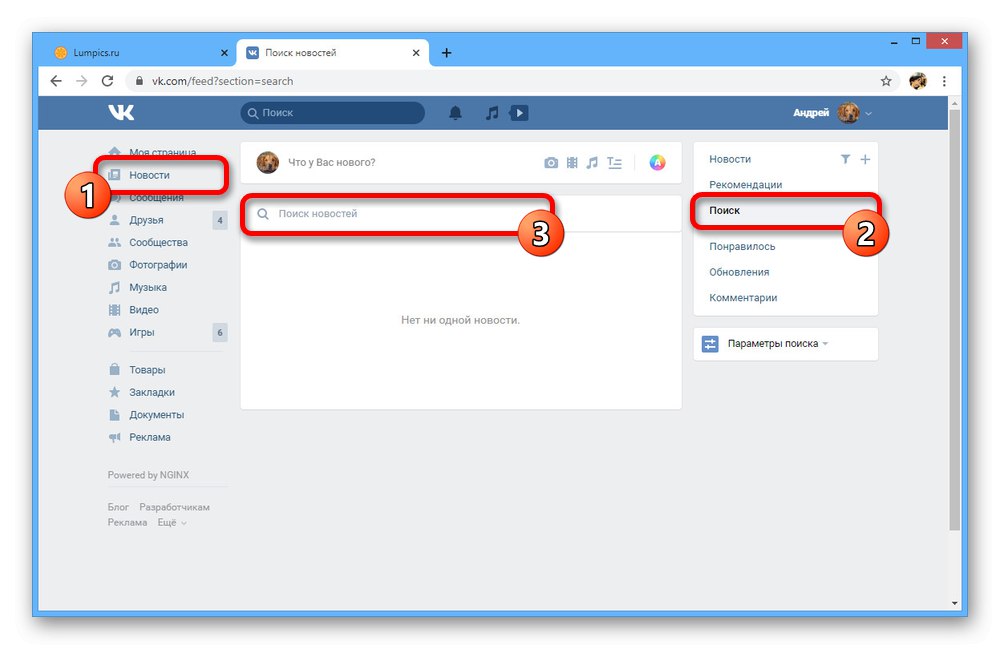
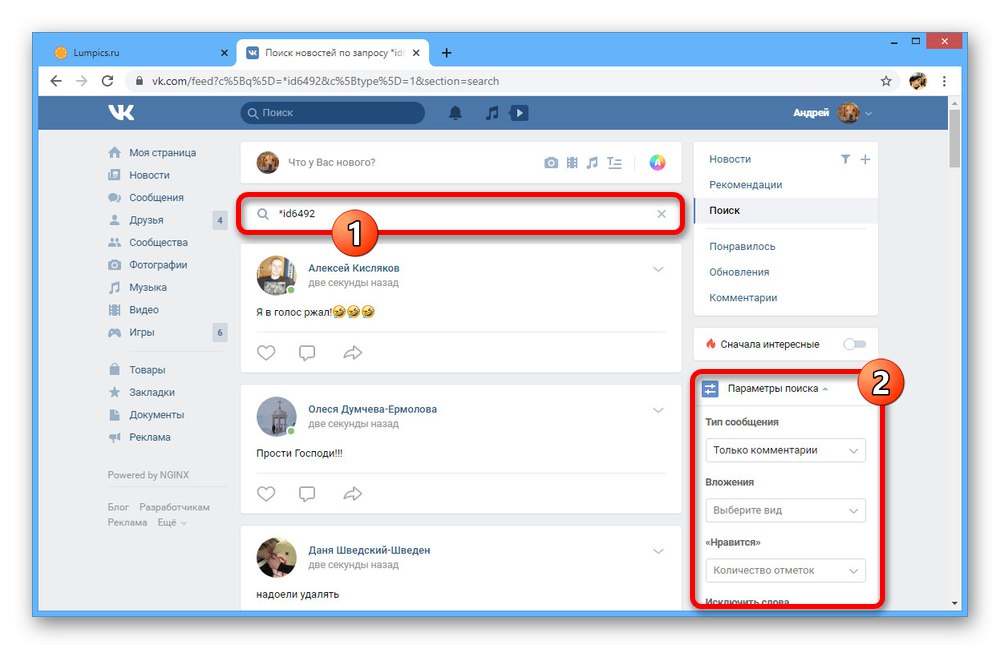
Варіант 2: Мобільний додаток
Незважаючи на серйозні обмеження офіційного клієнта ВКонтакте для мобільних пристроїв, додаток все ж надає можливість пошуку з підтримкою ідентифікатора. Однак тут немає фільтрів, що сильно ускладнює процедуру.
- За допомогою панелі в нижній частині екрана відкрийте сторінку «Пошук» і торкніться текстового рядка в шапці сторінки. Сюди необхідно вставити ідентифікатор потрібного користувача, на початку додавши символи
* id. - За замовчуванням пошук буде проводиться неправильно, і тому для продовження необхідно переключитися на вкладку «Новини». Саме після цього серед результатів з'являться записи і коментарі, де так чи інакше брав участь власник зазначеної вами облікового запису.
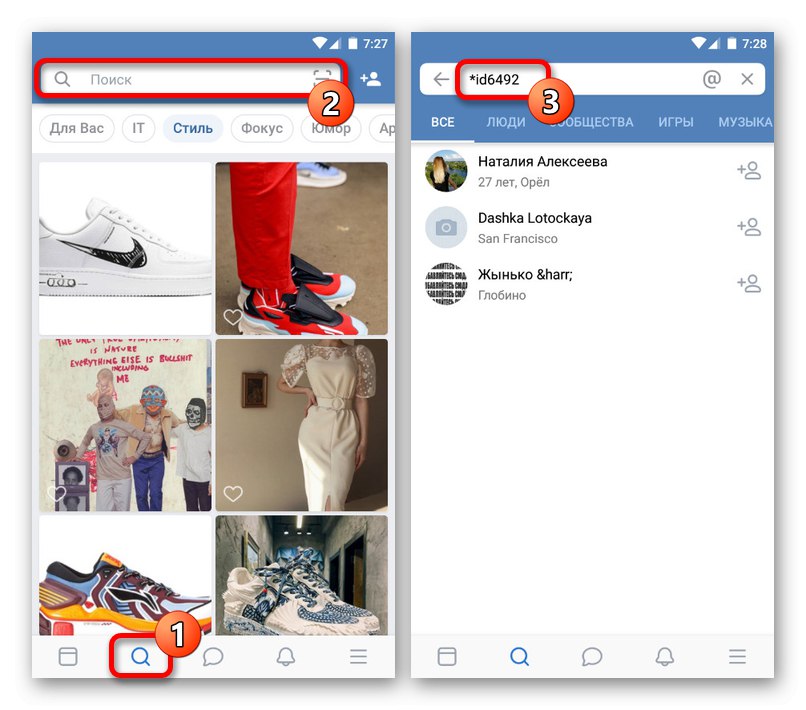
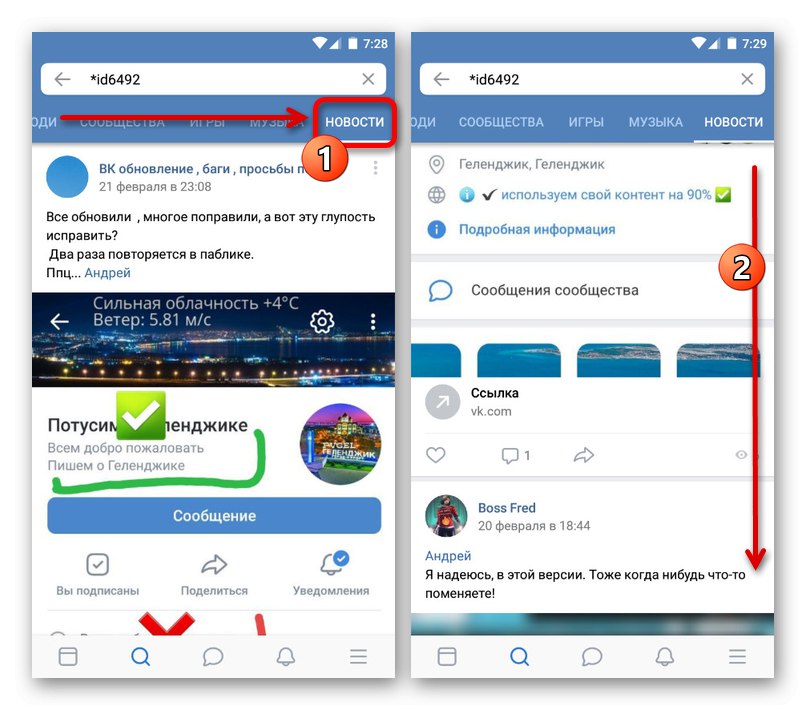
У плані ефективності спосіб майже не відрізняється від раніше поданого аналога, але все ж заслуговує на більшу увагу з-за можливості вручну налаштувати пошук в випадку з веб-сайтом. До того ж, куди комфортніше використовувати інтерфейс, ніж посилання для браузера.
Спосіб 4: Оновлення друзів
Крім можливості пошуку згадок, розділ «Новини» також надає окрему сторінку зі списком останніх оновлень друзів. Це цілком можна використовувати для перегляду потрібної інформації, так як присутні тут не тільки події, а й коментарі.
- Відкрийте сторінку «Новини» через основне меню веб-сайту і перейдіть на вкладку «Оновлення». За замовчуванням в стрічці будуть представлені всі події, включаючи активність спільнот.
- Щоб залишити тільки згадки користувачів, скористайтеся блоком «Фільтр» і встановіть галочку «Коментарі».
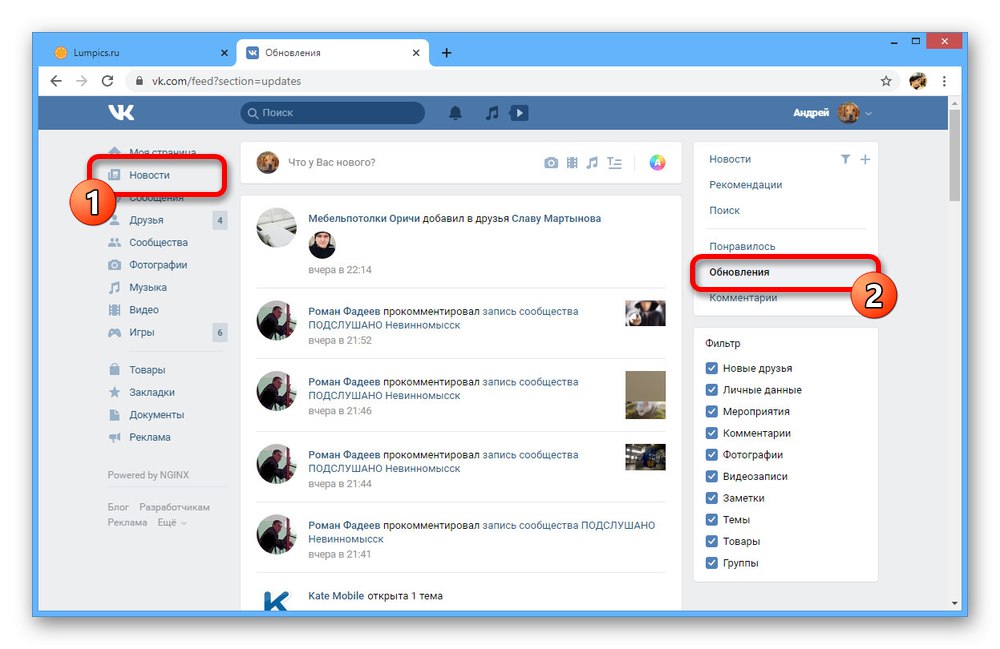
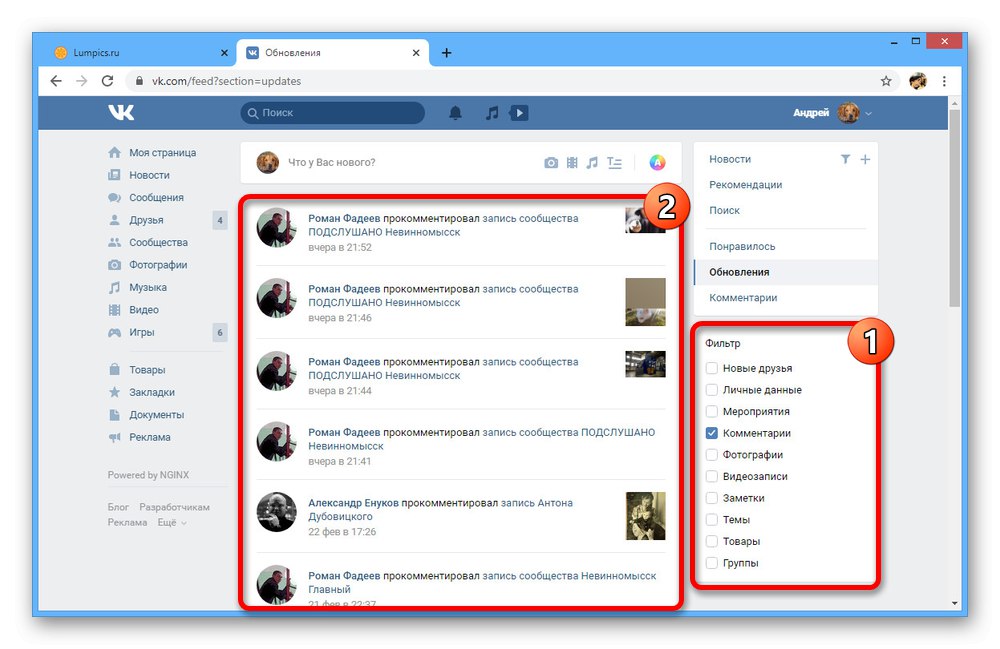
З усіх стандартних можливостей сайту даний спосіб обмежений найбільше, так як надає лише частковий доступ до згадками. Однак в цілому це здатне допомогти, коли не працюють інші варіанти.
Спосіб 5: Перегляд повідомлень
За замовчуванням розглянута соцмережа надає внутрішню систему повідомлень, яка без вашого втручання стабільно фіксує всі згадки сторінки і дозволяє залишатися в курсі активностей. Більш того, деякі вид позначок, наприклад, раніше розглянуті фотографії, вимагають підтвердження саме через систему оповіщень і не з'являться, поки ви самі не дасте схвалення. Для перегляду згадок подібним чином доведеться скористатися відповідним розділом, доступним тільки власникові облікового запису.
- Відкрийте будь-яку сторінку веб-сайту ВКонтакте і на верхній панелі клацніть лівою кнопкою миші по значку дзвоника. Через представлений блок необхідно перейти на сторінку з повним списком повідомлень, скориставшись посиланням "Показати всі".
- Тут ви можете ознайомитися з доступними повідомлення, отриманими останнім часом. На жаль, список сильно обмежений за часом і очищається сам по собі.
- на вкладці "Від друзів" будуть представлені не тільки згадки, а й деякі інші активності. Дана сторінка передбачена спеціально для швидкого перегляду повідомлень від друзів.
![Перегляд повідомлень від друзів на сайті ВКонтакте]()
Якщо вас цікавлять не тільки друзі, але й інші згадки, використовуйте вкладку «Відповіді». Це поширюється переважно на коментарі, однак навіть при наявності відповідних повідомлень список може бути порожнім.
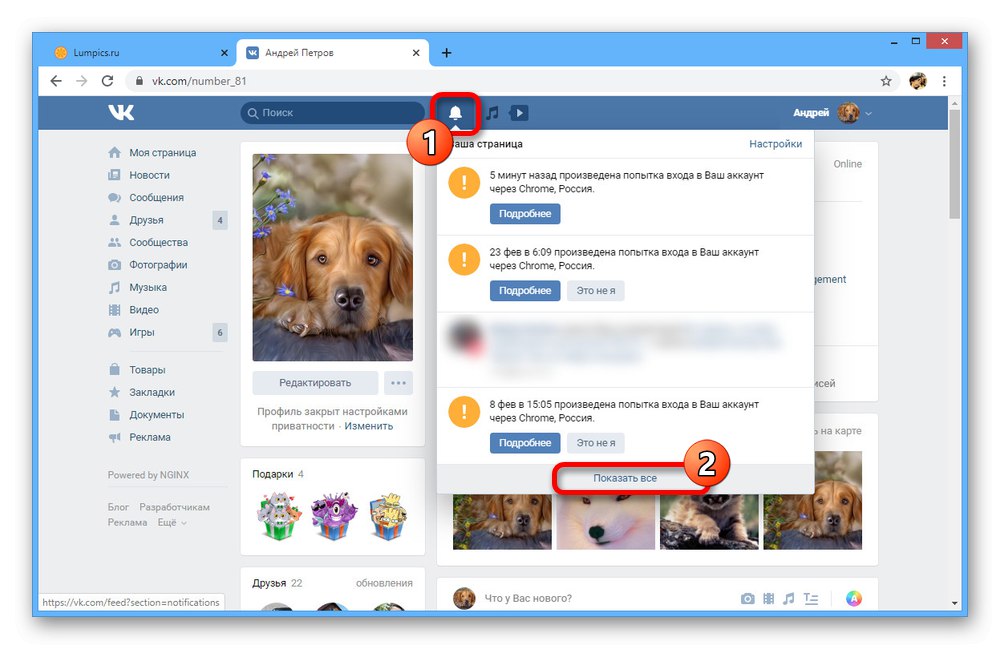
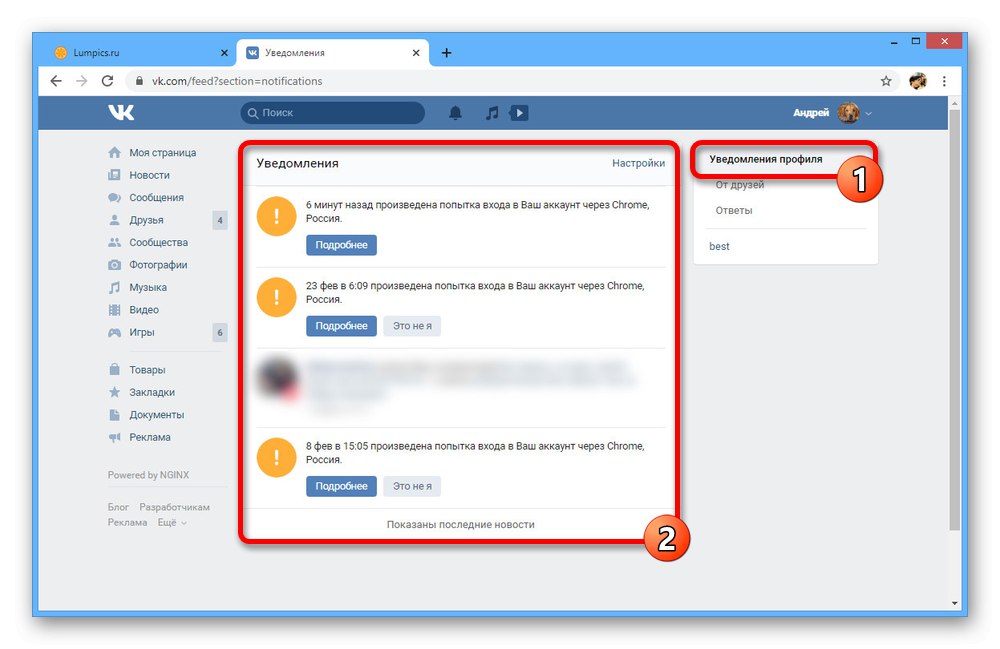
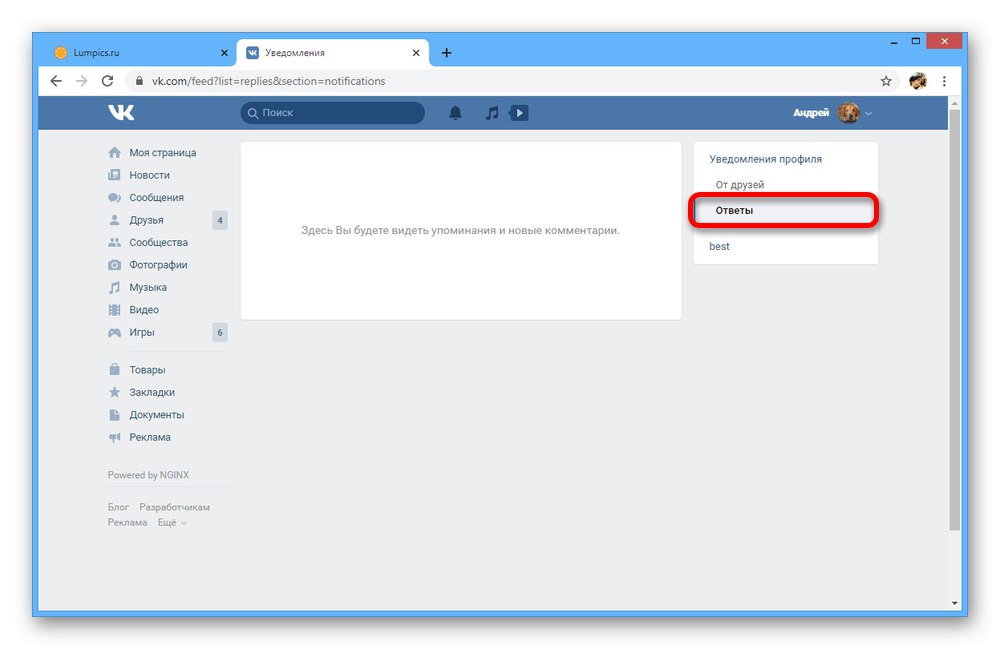
Використовуйте представлений розділ сайту тільки в якості запасного варіанту, так як в більшості випадків ви не отримаєте потрібної інформації. Зокрема, це пов'язано з автоматичним видаленням старих згадок і відповідей на коментарі, повернути які вже не вийде.
Спосіб 6: Згадки в бесіді
Останній різновид згадок ВКонтакте зводиться до додавання посилання на людину в бесіді, видимої всім учасникам діалогу. Сам власник зазначеної сторінки отримає відповідне повідомлення через внутрішню систему, описану в попередньому способі.
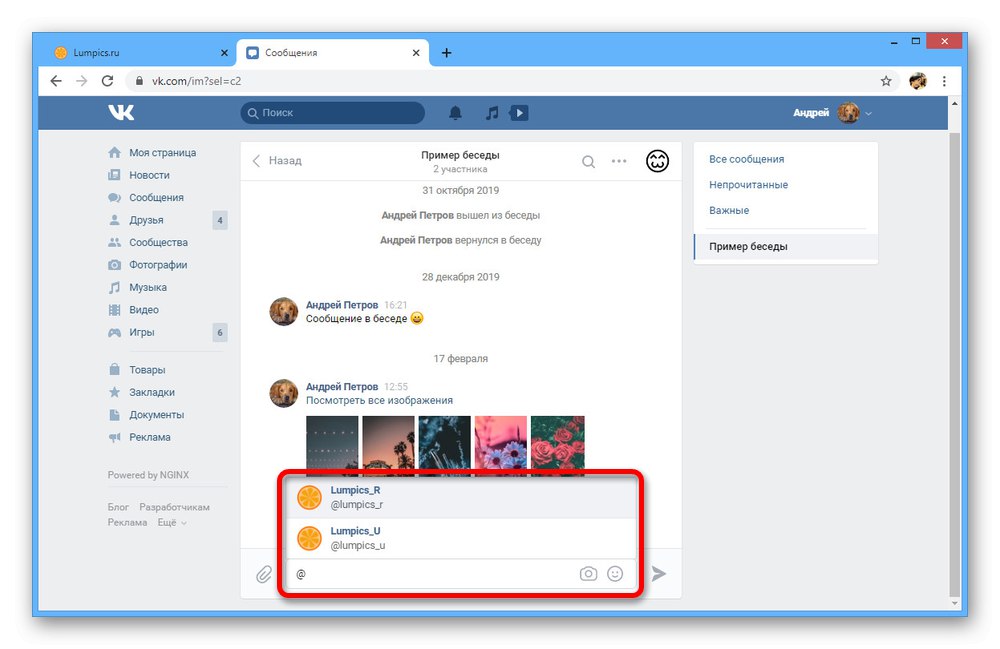
Читайте також: Як відзначити людини в бесіді ВК
Будь-який інший користувач з бесіди може ознайомитися зі згадуванням тільки, якщо прочитає відповідне повідомлення. В іншому випадку відмітка залишиться доступною відправнику і власникові профілю за посиланням.
Деякі з представлених способів доступні не тільки в повній версії сайту, але і в офіційному мобільному додатку. Наприклад, незважаючи на відсутність інструментів для створення відміток на фото з телефону, переглянути посилання все ж можна. Ми не стали докладно розглядати ці можливості через мінімальної різниці з настільною версією ВКонтакте.